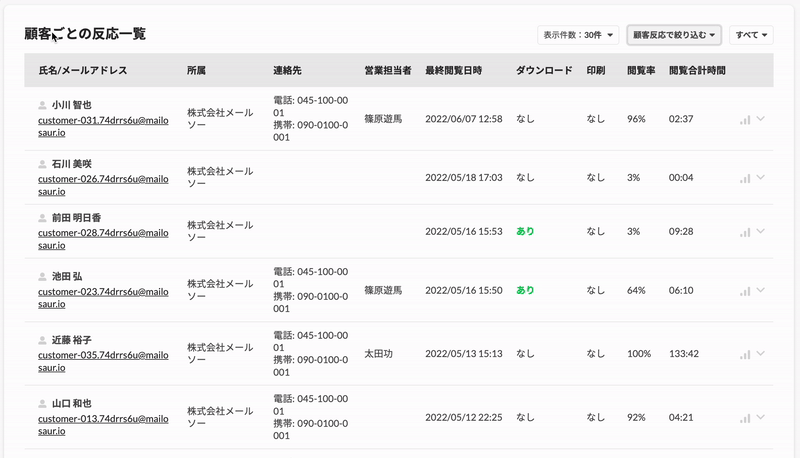この記事では、アペルザDXで提供しているドキュメント閲覧分析機能の使い方を説明します。
なお、本機能のご利用をご希望のお客様は弊社担当窓口までご相談下さい。
目次
ドキュメント閲覧分析機能とは
こんな使い方ができます
設定方法
受信者側のビューワー構成
分析レポートの画面構成と分析方法
よくある質問
ドキュメント閲覧分析機能とは
- アペルザDXのメール配信機能を使って配信したメールに挿入されたPDFファイルに関して、受信者がどのページをどれだけの時間をかけて閲覧したのかを把握することができます。
- 閲覧に関するデータだけでなく、ダウンロードの有無や印刷の有無も把握可能です。
こんな使い方ができます
顧客の興味関心がどこにあるかを把握する
- 多数の製品や事例が掲載された複数ページにわたる資料をメールに挿入し、どのページを閲覧したのかといった情報から顧客の興味関心の領域を把握することができます。
- その情報を元に顧客をセグメント分けし、以後はそのセグメントに応じた追加情報をメールで送り分けることで、顧客育成をより効率的に行うことができます。
顧客の興味関心の度合いを把握する
- どれだけの時間その資料を閲覧したのかというデータを元にして、顧客の興味関心の度合い(熱量)を把握することができます。
- 熱量の高い顧客から順にコンタクトをするなど、営業フォローの優先順位の基準とすることができます。
設定方法
- メール配信機能画面から「配信メールの新規登録」をクリックします。
- メール本文の編集画面で「ファイルをアップロードして挿入」をクリックし、ドキュメント閲覧分析の対象としたいファイルをアップロードします。
※対応ファイル形式:JPG、GIF、PNG形式の画像ファイル、PDF形式のドキュメントファイル(最大容量は30MBまで、ファイル個数の制限はありません)。ただし、ドキュメント閲覧分析の対象とできるのはPDF形式のファイルのみです。
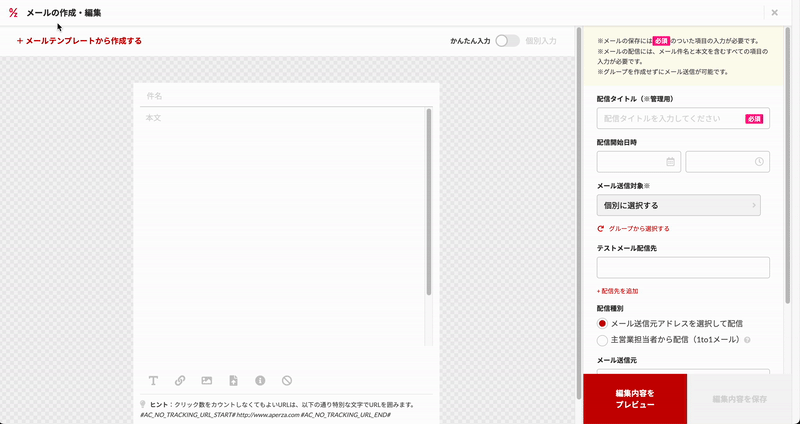
- それ以外は通常のメールと同様に必要な項目を設定し「編集内容を保存」→「配信内容を確定する」と進み、メールを配信します。
受信者側のビューワー構成
メール受信者がドキュメント閲覧分析の対象の資料のURLをクリックした際に遷移するビューワーについて説明します。
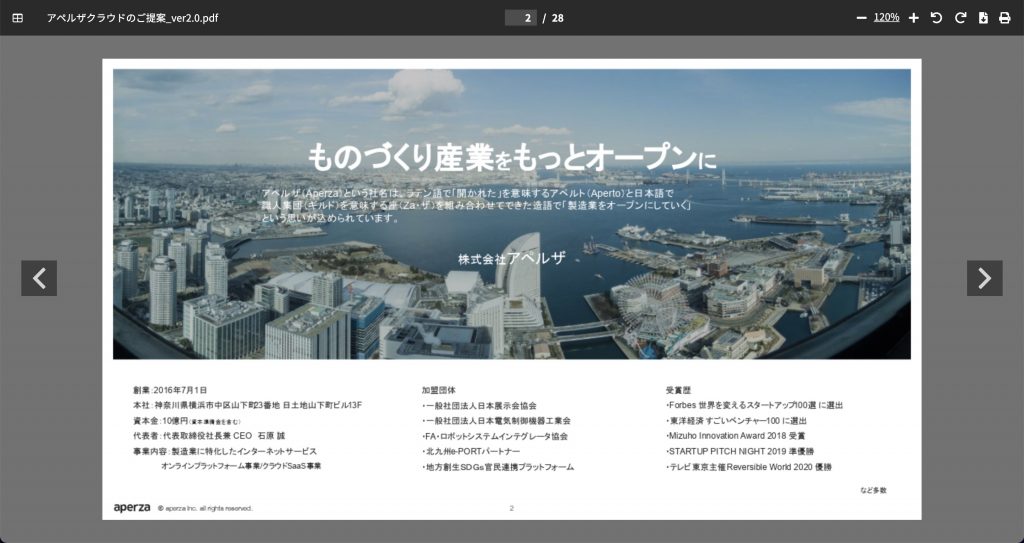
①ドキュメントのタイトル:開いたドキュメントのタイトルが表示されます。
②現在の表示ページ/全ページ数:全体のページ数と現在表示しているページ番号が表示されます。任意の数字を入力することで指定のページにジャンプすることができます。
③表示倍率:ドキュメントの表示倍率を50〜200%の範囲で変更できます。
④表示向きの回転:ドキュメントの表示向きを左右に回転できます。
⑤ダウンロード:ドキュメントをダウンロードできます。
⑥印刷:ドキュメントを印刷できます。
⑦ページ送り:前後のページに移動できます。
分析レポートの画面構成と分析方法
分析レポート画面への遷移方法
- アペルザDXトップから「メール配信」をクリックし、対象のメールの配信レポート画面に進みます。
- 配信レポート画面の「設置したリンク/URLごとのクリック&コンバージョン」に進み、分析したいドキュメントリンクの右側の「分析レポート」アイコンをクリックします。
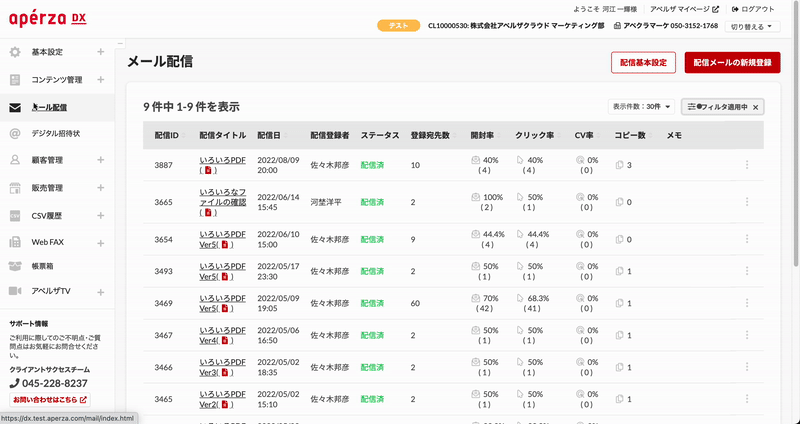
分析レポート画面の構成
①ダウンロード:顧客が対象のドキュメントをダウンロードしていれば「あり」、していなければ「なし」と表示されます。
②印刷:顧客が対象のドキュメントを印刷していれば「あり」、していなければ「なし」と表示されます。
③閲覧率:対象のドキュメントの全ページのうち閲覧されたページの割合を示します。全てのページが閲覧されていれば100%と表示されます。
④閲覧合計時間:顧客が対象のドキュメントを閲覧した合計時間が表示されます。
⑤ページ単位の閲覧時間:グラフのアイコンをクリックすると各ページ毎の閲覧時間が表示されます。再度アイコンをクリックすることで表示を隠すことができます。マウスカーソルをグラフに合わせることで具体的な表示秒数が確認できます。
⑥顧客反応で絞り込む:表示する顧客を条件で絞り込むことができます。
⑦営業担当者で絞り込む:表示する顧客を営業担当者毎に絞り込むことができます。
よくある質問
Q:ドキュメントの閲覧時間が積算される条件を教えてください。
A:インターネットブラウザ上のビューワータブがアクティブになっている状態を閲覧時間として積算します。
例1:ビューワータブで10分間閲覧した後に一度タブを閉じて、5分後に再度ビューワータブを開いて10分間閲覧した
→合計20分間の閲覧となります(途中の5分間はビューワータブが閉じられているため閲覧時間として積算されません)
例2:ビューワータブで10分間閲覧した後に別のタブに切り替えて5分間別のページをブラウジングした後に、再度ビューワータブに戻って10分閲覧した
→合計20分間の閲覧となります(途中の5分間はビューワータブがアクティブではないため閲覧時間として積算されません)
例3:ビューワータブで10分間閲覧した後にそのタブをアクティブにしたまま別のアプリケーション(例:Excelなど)で5分間作業をして、その後再度ビューワータブに戻って10分間閲覧した
→合計25分間の閲覧となります(途中の5分間もビューワータブがアクティブであるため閲覧時間として積算されます)
Q:メールが転送されて別の人がドキュメントを閲覧した場合はどうなりますか?
A:メールがAさんからBさんに転送されて、Bさんがそのメールの中のURLからビューワーにアクセスして閲覧した場合、Bさんの閲覧時間もAさんの閲覧時間として積算され、アペルザDXの分析レポート画面に表示されます。
Q:ビューワーのURLが転送されて別の人がドキュメントを閲覧した場合はどうなりますか?
A:ビューワーのURLがAさんからBさんに転送されて、BさんがそのURLから直接ビューワーにアクセスして閲覧した場合、Bさんの閲覧時間はどこにも積算されません。ビューワーのページに直接アクセスしてきた人を識別する方法は無い為、このケースではBさんが閲覧した時間は誰の分にも積算されずデータとして残りません。(メールの中のURLからビューワーにアクセスして閲覧した場合のみアクセス者を識別でき、閲覧時間を積算します)
Q:ビューワーで表示されているドキュメント内の文字列を選択したり、ドキュメント内に埋め込まれたリンクをクリックすることができません。
A:内部処理の関係上、ビューワーで表示されているドキュメント内の文字列の選択やドキュメント内に埋め込まれたリンクのクリックはできません。(ビューワーからダウンロードされたPDFファイルは文字列選択やリンクのクリックが可能です)